Steigern Sie Ihre Outlook-Produktivität mit diesen Tipps
Für den Anfänger oder Profi enthält Microsoft OutlookViele Funktionen, mit denen Sie Ihre Produktivität steigern können. Im Folgenden finden Sie einige wichtige Tipps zur Verbesserung Ihres Workflows und Ihrer Produktivität mithilfe von Outlook für Mac, Office 365 oder Webversionen.
Setup-Regeln
Mithilfe von Regeln können Sie die Verwaltung Ihrer automatisierenNachrichten, unabhängig davon, ob Junk-Mail blockiert oder bestimmte Nachrichten in einen Ordner verschoben werden. Beispielsweise könnten Sie alle Nachrichten Ihres Chefs in einen bestimmten Ordner verschieben lassen, damit Sie sie nie verpassen. Mit der Vollversion von Outlook können Sie einige recht komplexe Regeln erstellen.
Hier ist eine einfache Regel, nach der ich Nachrichten aus dem Empfängerordner verschiebe. Wählen Sie eine Nachricht vom Empfänger aus und klicken Sie auf Zuhause Klicken Sie auf die Registerkarte und dann auf Regeln> Regel erstellen.
Aktivieren Sie das Kontrollkästchen Von Empfänger dann überprüfen Verschieben Sie das Objekt in einen Ordner. ” Wählen Sie einen vorhandenen Ordner oder erstellen Sie einen neuen. Wählen Sie es aus und klicken Sie auf OK. Sie können die Regel sofort oder zu einem späteren Zeitpunkt ausführen. Es gibt Regeln, die Sie festlegen können, um eine Warnung zu erhalten, wenn Sie eine E-Mail von einem bestimmten Empfänger oder eine Nachricht mit bestimmten Worten erhalten. Lesen Sie, wie Sie neue Nachrichten in einen bestimmten Ordner verschieben können.

Außerdem wurden Outlook.com vor einigen Jahren erweiterte Regeln hinzugefügt.
Verwenden Sie Farbkategorien und Flags
Verwenden Sie die Funktion Farbe und Kategorien, um zu helfenPriorisieren und konzentrieren Sie sich auf das Wesentliche. Wählen Sie eine Nachricht aus und klicken Sie auf das Menü Kategorisieren. Wählen Sie dann eine geeignete Farbe aus. Sie können diese Farben an eine bestimmte Bedeutung anpassen. Klicken Kategorien> Alle Kategorien > Wählen Sie eine Farbe und dann Umbenennen. Sie können auch Tastaturbefehle zuweisen, um eine Nachricht schnell zu markieren.
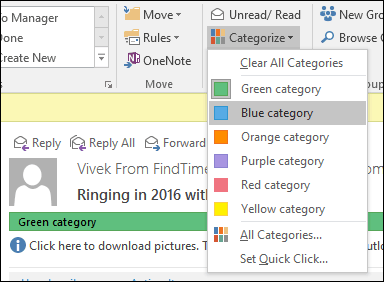
Die Follow-Up-Flagge kann Ihnen auch dabei helfen, sich zu erinnernNachrichten, die Sie sich ansehen müssen, wenn Sie Zeit haben. Wenn Sie eine E-Mail-Nachricht kennzeichnen, wird sie in Ihrer Aufgabenliste und Aufgabenliste angezeigt, damit Sie sich daran erinnern können, sie zu bearbeiten.
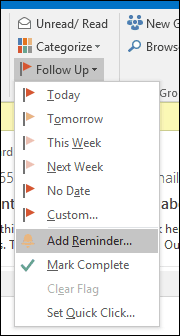
Zeitplan mit verzögerter Zustellung
Mit Outlook können Sie die Zustellung einer E-Mail verzögernzu einer bestimmten Tageszeit. Diese Funktion ist nützlich, wenn Sie wissen, dass ein Empfänger Ihre Nachricht erst zu einem bestimmten Zeitpunkt erhält. Wenn Sie wissen, dass ein Benutzer gegen 3 Uhr morgens E-Mails abruft, erstellen Sie eine neue Nachricht und klicken Sie auf Verzögerte Lieferung Knopf unter Optionen. Nehmen Sie die entsprechenden Änderungen an den Zustelloptionen vor, z Liefern Sie nicht vorher Datum und Uhrzeit.
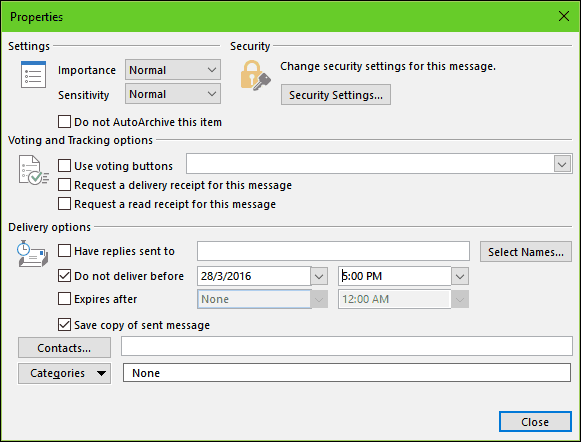
Erstellen Sie einen Suchordner
Ein Suchordner ist eine leistungsstarke Methode zum Durchsuchen Ihres OrdnersNachrichten und bringen Sie etwas Vernunft in Ihren Posteingang. Sie können beispielsweise einen Suchordner für E-Mails erstellen, die Sie verfolgen möchten, oder Nachrichten von bestimmten Personen, Gruppen oder Listen kennzeichnen.
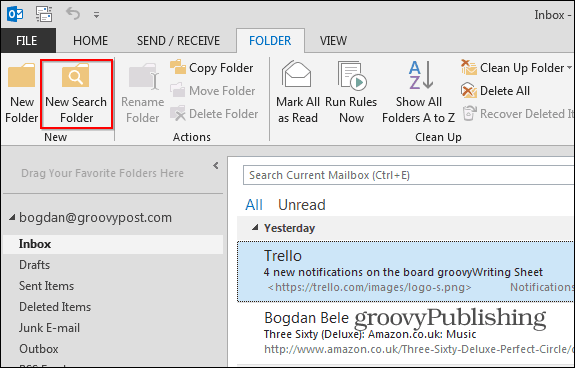
Drücke den Mappe Klicken Sie auf die Registerkarte und dann auf Neuer Suchordner Wählen Sie dann den gewünschten Suchordnertyp ausaus einer der Gruppen erstellen. Wählen Sie den E-Mail-Ordner und klicken Sie auf OK. Im Navigationsbereich wird ein Suchordner erstellt. Alle Nachrichten, die ich verfolgen möchte, sind dort verfügbar, wenn ich sie benötige.
Legen Sie die Junk-E-Mail-Filterstufe fest
Junk Mail kann die Produktivität verlangsamenE-Mails, auf die Sie den ganzen Tag zugreifen können. Mit Outlooks Junk-Mail-Filter können Sie die Auswirkungen minimieren. Klicken Sie auf die Registerkarte "Startseite" und dann in der Gruppe "Löschen" auf das Menü "Junk". Klicken Sie dann auf "Junk-E-Mail-Optionen".
Ich empfehle, zuerst mit der Einstellung Niedrig zu beginnenund sehen Sie, wie es bei Ihnen funktioniert. Wenn Junk-Nachrichten zu aggressiv sind, können Sie zu einer höheren Option wechseln. Falls der Filter fälschlicherweise eine wichtige Meldung anzeigt, würde ich die Option Permanent löschen deaktivieren.
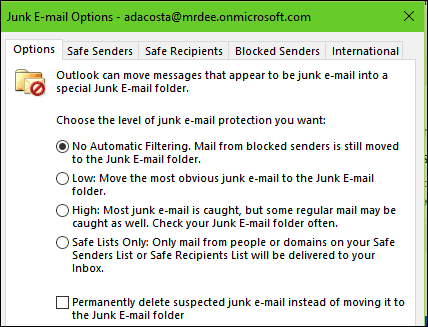
Erstellen Sie Backups der PST-Datei
Outlook ist ein System, und es kann auch fehlschlagen. Durch die Aufrechterhaltung einer ordnungsgemäßen Sicherung Ihres persönlichen Ordners kann eine reibungslose Wiederherstellung im Falle einer Beschädigung, eines Systemausfalls oder eines anderen unvorhergesehenen Problems sichergestellt werden.
Outlook-Datendateien (.pst), die mit Outlook 2013 oder Outlook 2016 erstellt wurden, werden auf Ihrem Computer in der gespeichert Ordner "DocumentsOutlook Files". Wenn Sie auf einem PC oder Mac, auf dem bereits in Outlook 2007 oder früher erstellte Datendateien vorhanden waren, ein Upgrade auf Outlook durchgeführt haben, werden diese Dateien an einem anderen Speicherort in einem versteckten Ordner unter gespeichert C: UsersuserAppDataLocalMicrosoftOutlook.
Die Offline-Outlook-Datendatei (.ost) wird ebenfalls unter gespeichert C: UsersuserAppDataLocalMicrosoftOutlook. Die meisten Daten verbleiben auf dem Server. jedoch keineObjekte, die lokal gespeichert sind, sollten gesichert werden. Zum Beispiel Kalender, Kontakte, Aufgaben und alle Ordner, die als Nur lokal markiert sind. Weitere Informationen zum Erstellen und Sichern von PST-Ordnern finden Sie in den folgenden Artikeln:
- So erstellen Sie einen PST-Ordner in Outlook 2016
- Erstellen Sie einen PST-Ordner in Outlook 2013
- Was sind Outlook PST-Ordner und wie werden sie verwendet?
- Reparieren Sie beschädigten PST-Ordner in Outlook
Möglicherweise interessiert Sie auch, wie Sie den temporären OLK-Ordner von Outlook finden.
Richten Sie Abwesenheitsantworten ein
Ob Sie die meiste Zeit nicht im Büro sindEinrichten einer Abwesenheitsnachricht am Tag oder in den Ferien für einen Monat kann Ihre Kontakte darüber informieren, dass Sie nicht verfügbar sind. Wenn Sie den Abwesenheitsassistenten verwenden, werden viele Geräusche in Ihrem Posteingang reduziert, wenn versucht wird, Sie ohne sofortige Antwort zu erreichen. Es wird auch die Arbeit reduzieren, um Ihren Posteingang zu bereinigen, wenn Sie zurückkehren. Klicken Datei> Info> Automatische Antworten.
Aktivieren Sie dann das Optionsfeld Automatische Antworten sendenDefinieren Sie den Zeitraum, in dem diese Nachricht gesendet werden soll. Sie können diese Nachricht auch an Kollegen innerhalb oder außerhalb der Organisation senden.
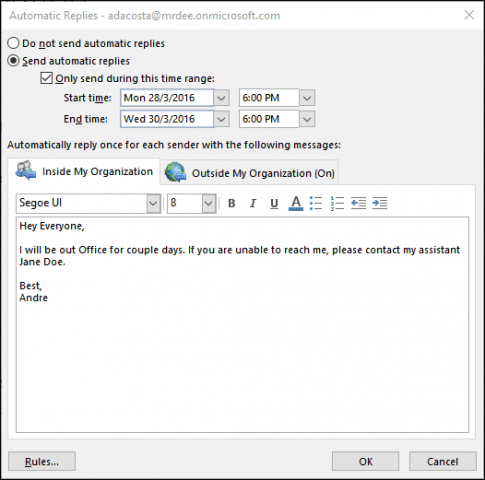
Wenn Sie Outlook für iOS verwenden, tippen Sie auf Einstellungen, tippen Sie auf Ihren Exchange Server und anschließend auf Automatische Antworten. Aktivieren Sie die Option "Automatische Antworten" und geben Sie eine personalisierte Nachricht ein.

Benachrichtigungen verwalten
Outlook-Desktop-Benachrichtigungen können überwältigend seinund dich ablenken. Eine Möglichkeit besteht darin, sie zu deaktivieren. Um sie stummzuschalten, klicken Sie mit der rechten Maustaste auf das Outlook-Symbol im Benachrichtigungsbereich der Taskleiste und dann auf Show New Mail Desktop Alert. Informationen zu älteren Outlook-Versionen finden Sie in unserem Artikel zum Deaktivieren von Outlook-Desktop-Benachrichtigungen.
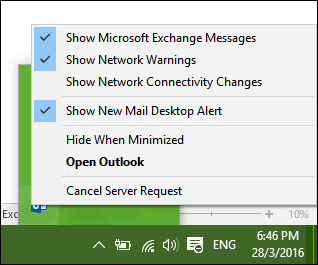
Tipps für Outlook Mobile
Wenn Sie die mobile Version von Outlook verwenden, finden Sie hier einige Tipps, mit denen Sie unterwegs produktiv bleiben können.
Zwischen persönlichem und geschäftlichem Kalender wechseln.
Tippen Sie auf die Registerkarte Kalender, dann auf das Hamburger-Menü und anschließend auf Ihren Arbeits- oder persönlichen Kalender.
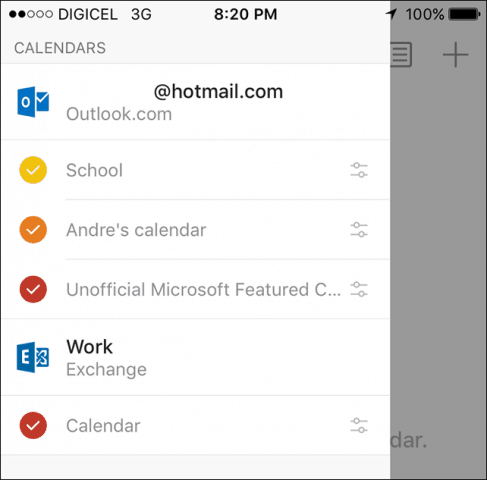
Planen Sie einen Skype-Anruf mit Outlook für iOS
Tippen Sie auf Kalender, erstellen Sie eine neue und geben Sie dann einen Namen für das Ereignis ein. Tippen Sie auf Personen und fügen Sie die Personen hinzu, die Sie einladen möchten. Nach unten wischen und einschalten Skype Anruf Tippen Sie anschließend auf Skype-Anruf-Link, geben Sie eine Beschreibung ein und tippen Sie anschließend auf Getan. Tippen Sie auf Speichern, um den Vorgang abzuschließen.
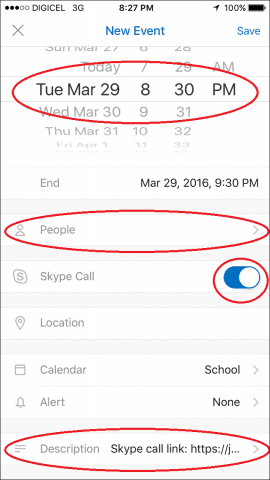
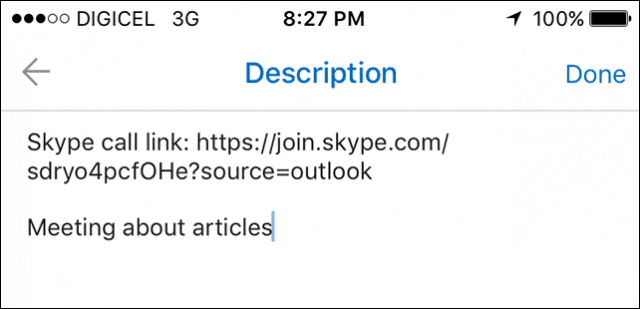
Senden Sie eine Verfügbarkeit
Erstellen Sie eine neue Nachricht und tippen Sie auf Kalenderereignis.
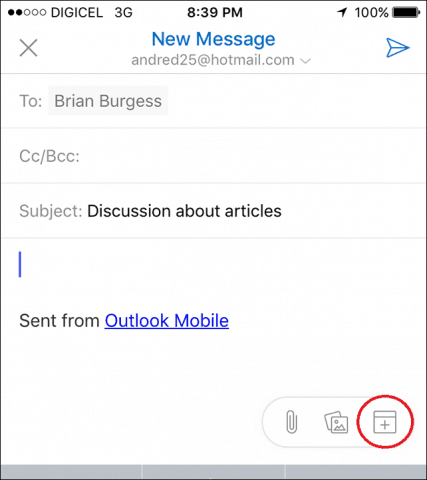
Tippen Sie auf Verfügbarkeit senden, wählen Sie einen geeigneten Zeitpunkt und dann auf Fertig.
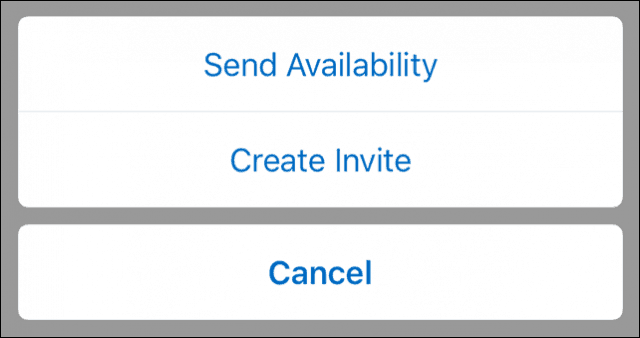
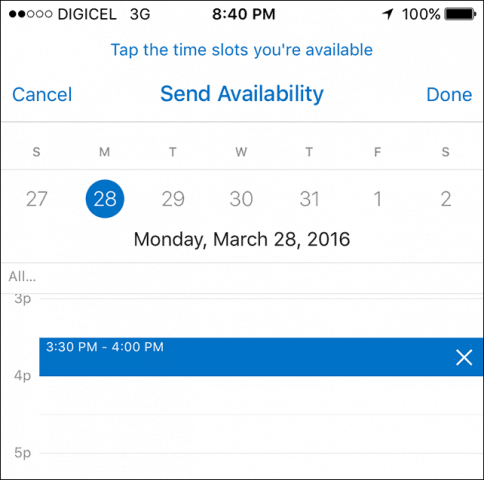
Senden Sie Ihre Nachricht.
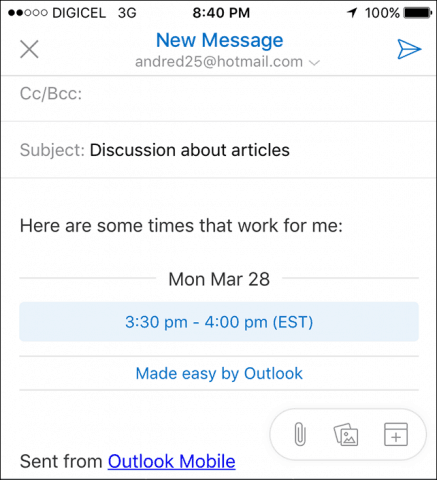
Die letzten Updates für Outlook 2016 für Mac haben einige hinzugefügtNeue Eigenschaften. Weitere Informationen zur Verwendung dieser neuen Funktionen finden Sie in unserem Artikel. Lesen Sie auch unseren Artikel mit einer Liste der Outlook-Tastaturbefehle für Mac-Benutzer.





![Übernehmen Sie die Kontrolle über E-Mails mit Priorität und stören Sie nicht [Outlook Productivity Series]](/images/outlook/take-control-of-email-using-priority-and-do-not-disturb-outlook-productivity-series.png)




Hinterlasse einen Kommentar